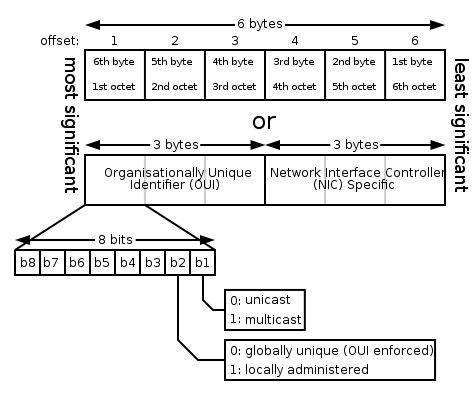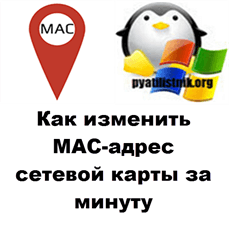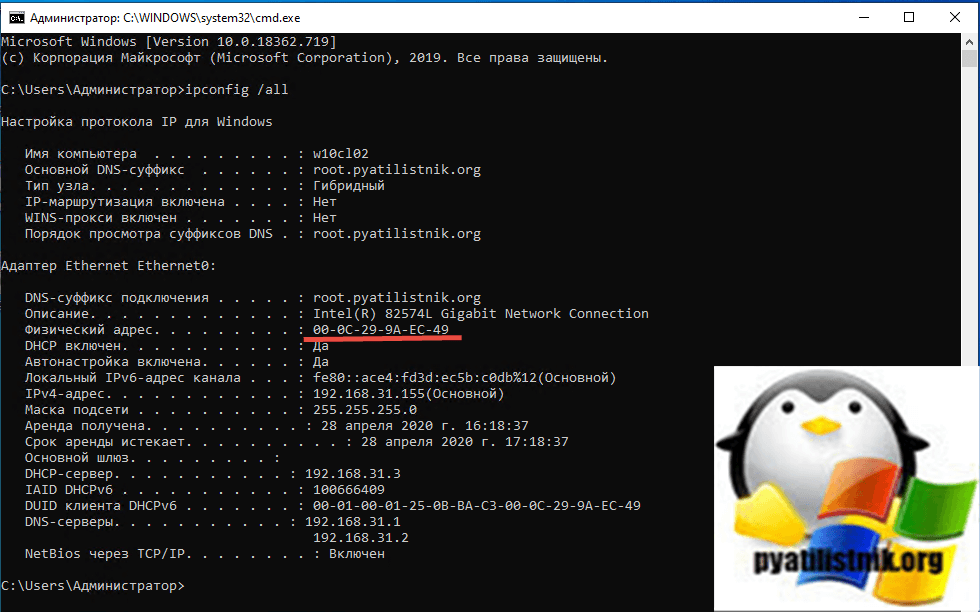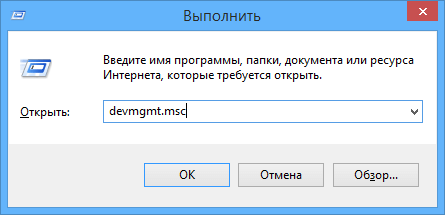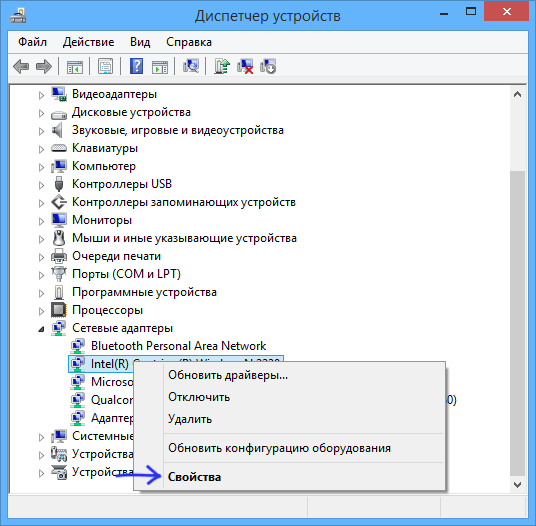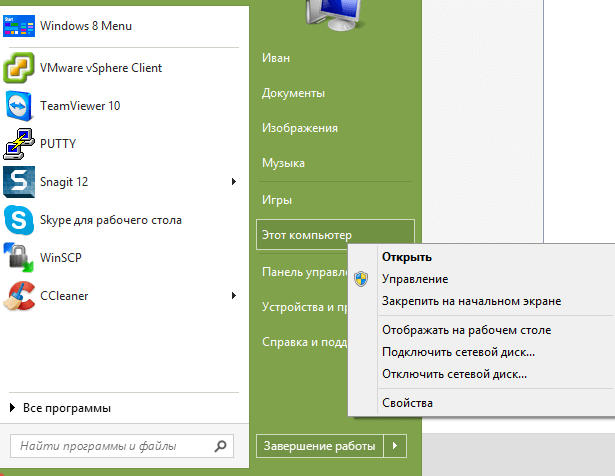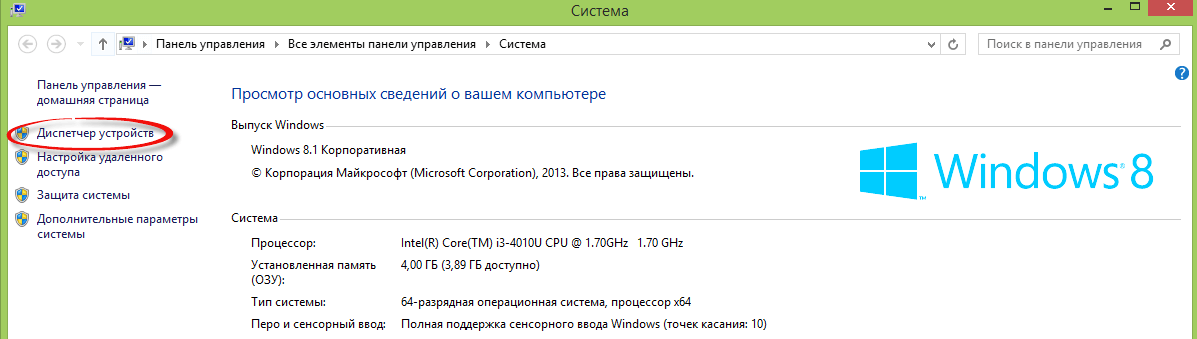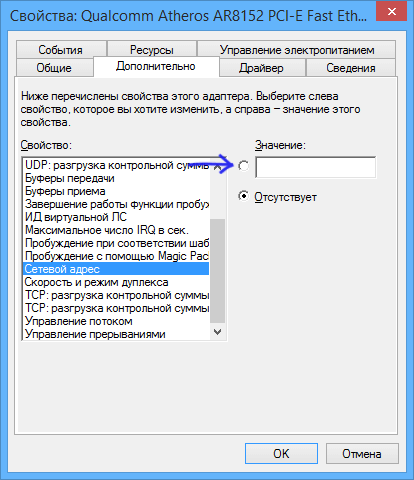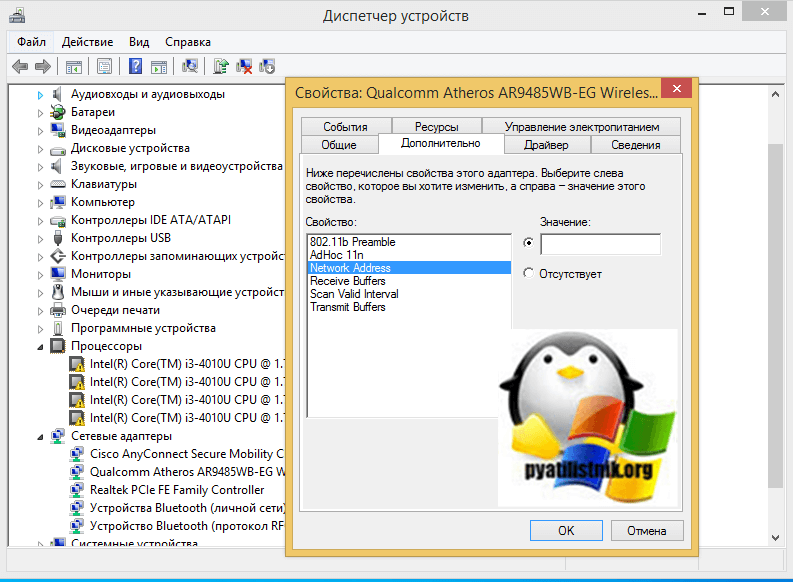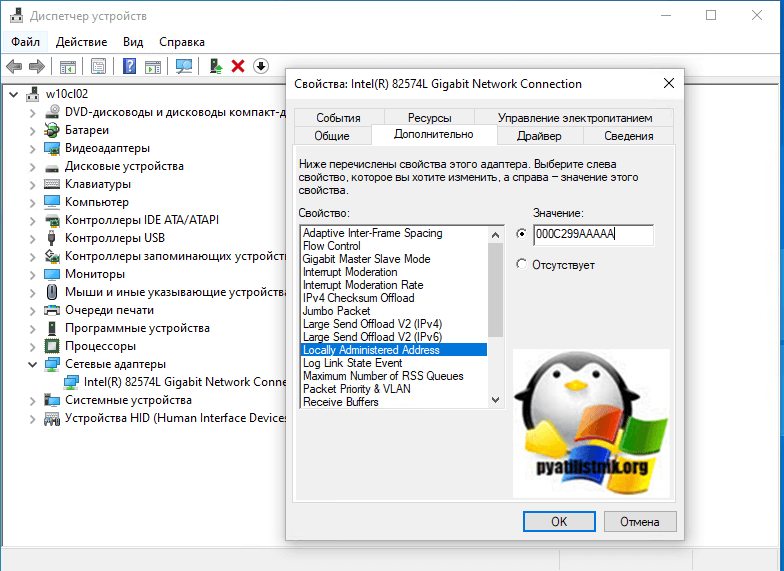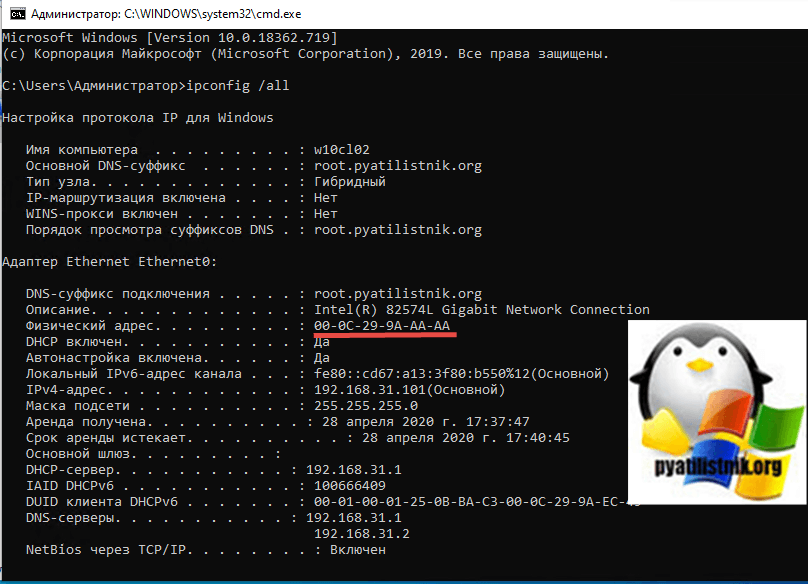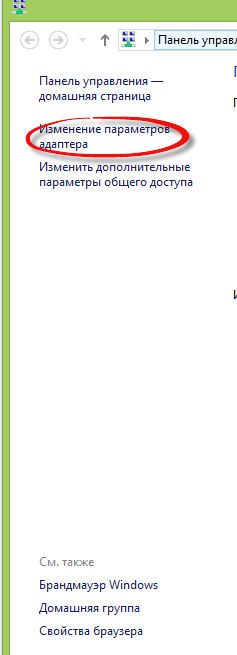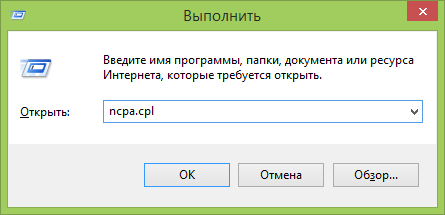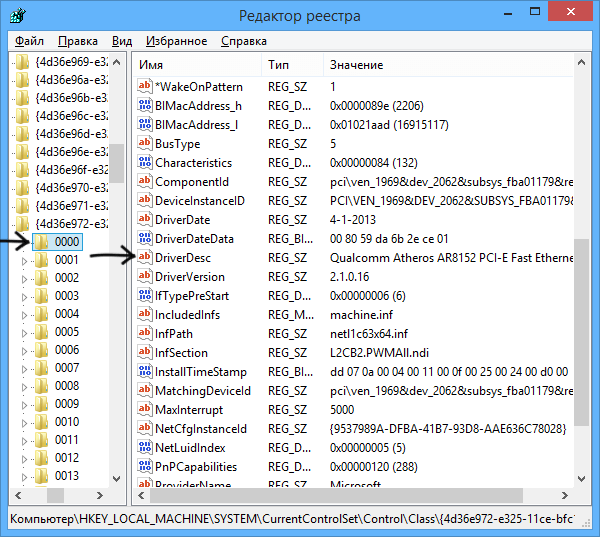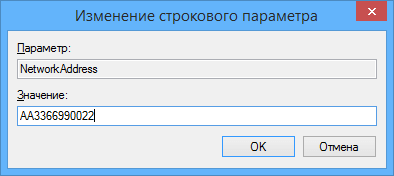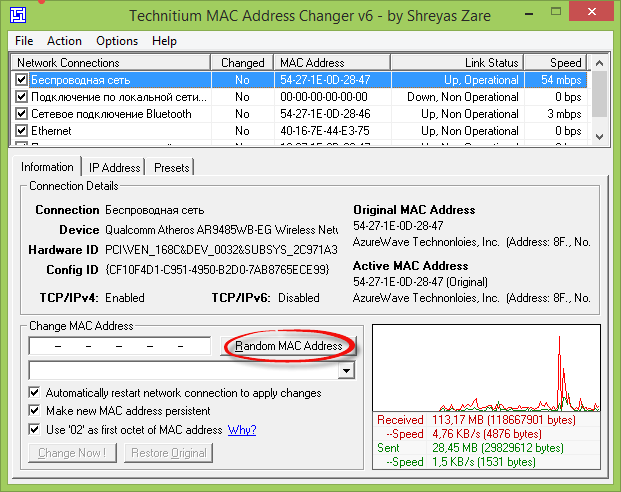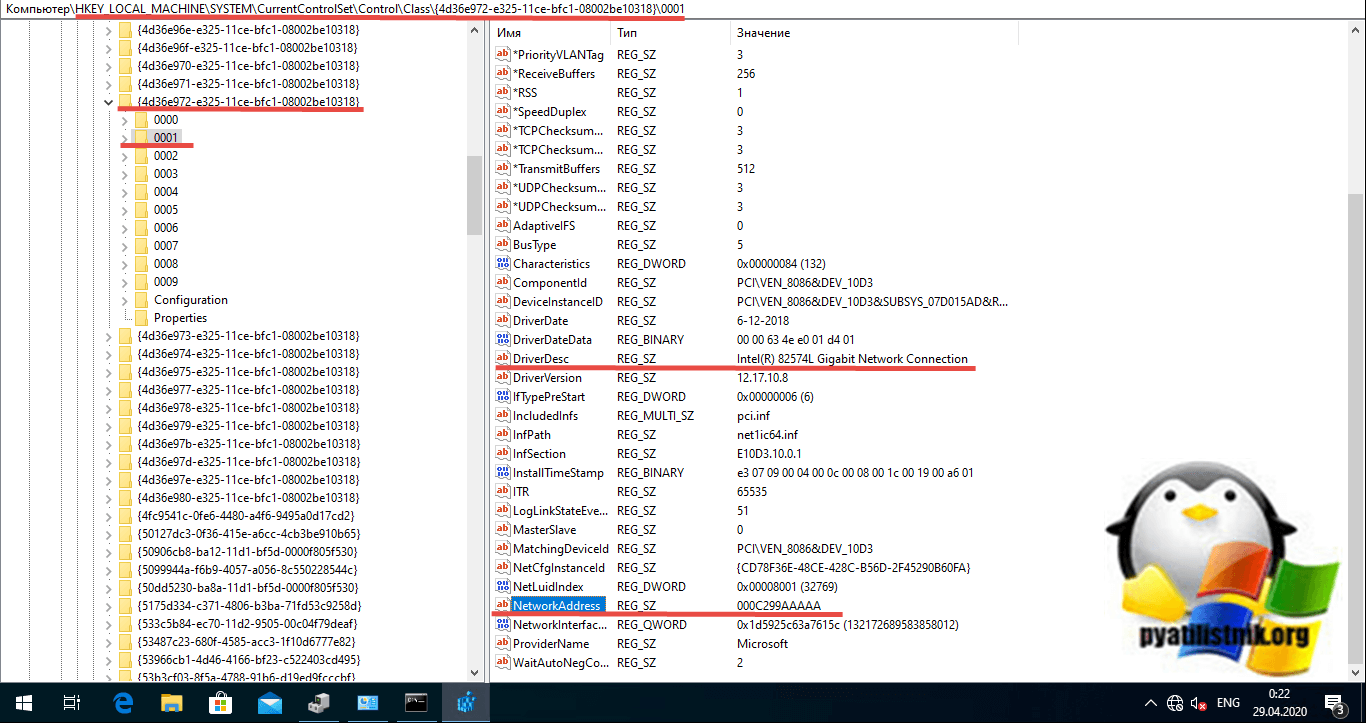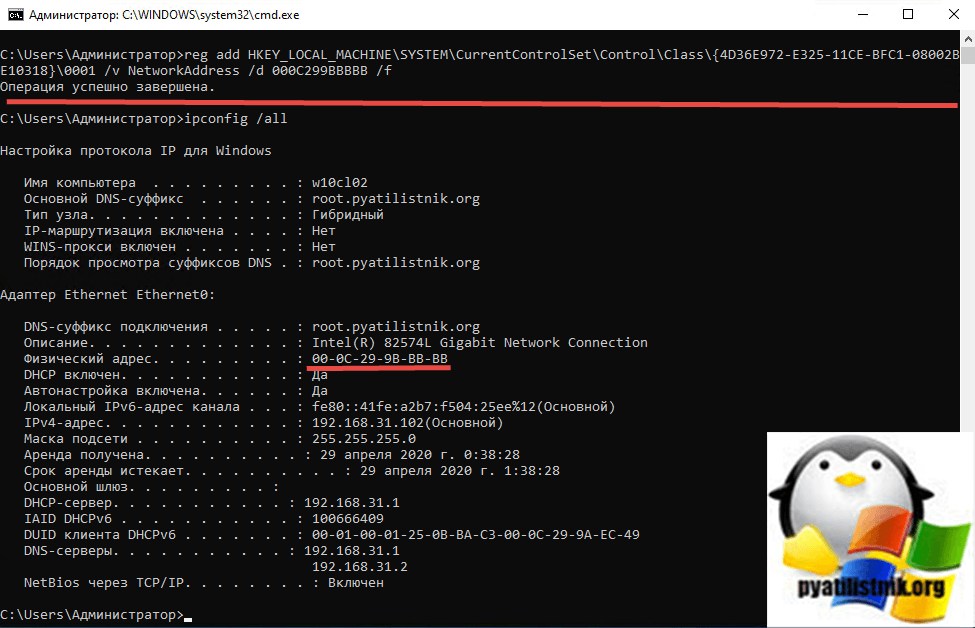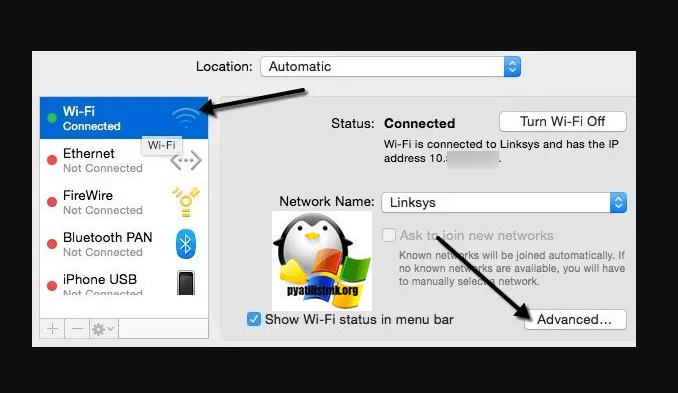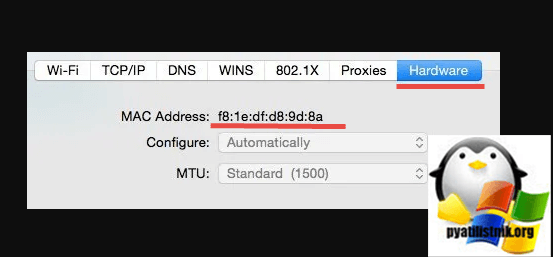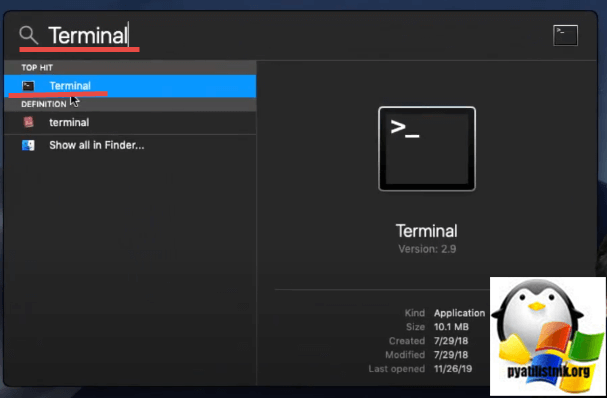Technitium MAC Address Changer (TMAC) is unable to change MAC address of many wireless network adapters on Windows Vista and above. Its been observed, and I had quite a few email feedback confirming that, on the same hardware with Windows XP installed, everything seems to work fine!
I also had one email feedback saying that TMAC couldn’t change MAC address of Wifi on Windows XP machine after updating drivers. Reverting back to old drivers again made things work.
This issue is observed only on wifi adapters, while you can change the MAC address on Ethernet adapters without any fuss. This tells that the network adapter drivers are actually preventing users from changing MAC address.
A simple workaround would let you change MAC address on most wifi adapters if you want to just make sure your original MAC address is not exposed. You just have to set the first octet of MAC address to «02», instead on what normally is «00».
If the MAC address didnt change, try to disable and re-enable the Wifi network adapter manually from Network and Sharing Center > Change adapter settings (or you can just enter Network Connections in Windows Explorer location bar).
While I am not very sure why it works with «02» I think it has to do with the MAC Address specification which uses first octet to set flags (see image below; courtesy Wikipedia.org)
Setting first octet «02» actually sets the b2 bit indicating that the MAC address is locally administered. Looking at this MAC address thus indicates that the MAC address is changed by local machine administrator. But, its still good if you just want to hide your original MAC address instead of spoofing someone’s MAC address.
Another guess on why this works may be due to Windows Network Bridge feature. When you bridge 2 or more network adapters in Windows, the Network Bridge sets its MAC address to the first network adapter added to it with the first octet set to «02». Thus, if the network adapter drivers didn’t allow the change, it would make the feature not work.
Just try the workaround if you have this issue.
Update: Posting comments for this post has been disabled since most queries are repeating. Readers are encouraged to read existing comments. You may email queries if your problem is not discussed in the comments.
На чтение 5 мин. Просмотров 45 Опубликовано 15.12.2019

Изменение MAC адреса, в частности, в Windows 7 не простая задача, но есть решение! В этой статье приведем описание приложения «Technitium MAC Address Changer» и инструкцию по изменению MAC адреса на примере операционной системы Windows 7.
Technitium MAC Address Changer (TMAC) — это приложение для изменения MAC адреса сетевой карты. Программа работает со всеми версиями Windows серии NT (Windows 8, Windows 7, Windows Server 2008, Vista, XP, 2003, Windows 2000) 32 и 64-битных платформ.
Характерной особенностью программы TMAC является понятный интерфейс, все необходимые функции расположены перед глазами, что позволяет очень быстро изменить MAC адрес выбранного сетевого интерфейса. Приложение можно скачать с сайта www.technitium.com
Содержание
- Technitium MAC Address Changer — функции программы
- Как изменить MAC адрес компьютера
- Значение параметров:
- Thursday, November 19, 2015
- Technitium MAC Address Changer v6.0.7 Released
Technitium MAC Address Changer — функции программы
К полезным функциям программы можно отнести:
- Быстрая смена MAC адреса для выбранного сетевого адаптера, включая беспроводные сети Wi-Fi (Wireless LAN).
- Наличие списка сетевых карт всех известных производителей и соответствующие им аппаратные адреса.
- Возможность поменять MAC адрес на случайный одним щелчком мыши в соответствии с предпочтениями пользователя или прописанный вручную.
- Автоматический перезапуск сетевого подключения для внесения изменения MAC.
- Создание, сохранение и автоматическое применение профилей MAC адресов, простое переключение между режимами.
- Импорт или экспорт профиля из файла.
- Автозапуск выбранного профиля при запуске TMAC (файл *.cpf).
- Инструмент, доступен также в консольной версии (все операции, можно выполнять из командной строки, простая реализация сценариев).
- Создание отчетов об установленных сетевых интерфейсах, просмотр сведений Hardware ID, Configuration ID, статус соединения или информации о скорости соединения.
- Просмотр статистики (количество переданных данных upload/download, текущая скорость передачи).
- Настройка IP-адреса, шлюза, маски подсети, DNS, возможность отключения/включения DHCP, изменения IP-адреса, поддержка IPv4 и IPv6.
- Поддержка горячих клавиш.
- Автоматические обновления программы, а также базы данных производителей и аппаратных адресов.
Как изменить MAC адрес компьютера
Поменять MAC адрес компьютера можно следующим образом:
Из списка «Network Connections» выбираем сетевое подключение, для которого мы хотим сменить MAC-адрес.
Переходим в раздел «Change MAC Address». Для изменения на случайный адрес мы нажимаем «Random MAC Address». Мы также можем вручную ввести адрес или выбрать его в соответствии со списком производителей.
После определения MAC, нажимаем «Change Now!» Мы получим сообщение, подтверждающее изменение. С этого момента наша карта будет идентифицирована с измененным аппаратным адресом.
Значение параметров:
- «Automatically restart network connection to apply changes» — перезапускает подключение к сети, чтобы сразу же внести изменения,
- «Make new MAC address persistent» — изменения будут постоянными, что означает, что во время перезагрузки карта будет иметь такой же адрес, какой мы определили. Если снять этот флажок изменение вступит в силу только после перезагрузки компьютера.
- «Use ‘02’ as first octet of MAC address» — функция необходима при изменении адреса в соединениях типа Wireless LAN (WLAN, Wi-Fi). Подробное описание функций представлены в блоге Technitium.
В случае необходимости восстановления первоначального MAC адреса, просто нажмите кнопку «Restore Original».
На вкладке «IP Address» можно настроить сетевое подключение, установить IP-адрес, шлюз по умолчанию, маску подсети и другие элементы, необходимые для нормального функционирования соединения. В свою очередь, «Presets» предназначен для создания и управления профилями настроек.
Программа Technitium MAC Address Changer имеет огромные возможности, значительно облегчает изменение MAC адреса компьютера.
Push The Limits
Thursday, November 19, 2015
Technitium MAC Address Changer v6.0.7 Released
Technitium MAC Address Changer v6.0.7 is now available for direct download and via Automatic Update. You can download the latest version release from this direct download link or via this official torrent.
 |
| Technitium MAC Address Changer |
The software will check for update automatically as per a fixed schedule. If you want the update before the automatic update triggers, just start the software, click on Help > Check For Software Updates menu to get it done instantly.
This update fixes following issues:
- OUI file update from IEEE.ORG fixed by updating file parser due to changes in the published file format.
- Fixes error handling while reading IPv4 information.
- Fixes some UI components that were getting distorted for some users.
You can read help topics for getting answers to common queries.
Then when I entered ip link set wlan0 address XX:XX:XX:YY:YY:YY ,it shows request send failed:permission denied .
I was using mac address generator and didn’t change the address prefix,I tried turn wifi on and off all still didn’t work, don’t know where do I go wrong. Is the wlan0 above should be something else?
Or there is something I have to do with phone first?
Windows 7-8.1 Can not change the MAC Address on wifi and cannot load login page in public HotSpot.
Adapter: Ralink RT3070 Chipset wifi adapter
Tested: os Windows 8.1 Professional
Hot Spot: 802.11b
The first problem windows 7-8.1 got IP adress and connect he public HotSpot but cannot load login page or any other page. It does not work with it.
The second problem Wifi canrd/configure/Advandes (No network adress change function).Tested with the default windows driver and the ralink rt 3070 driver the same problem.On windows XP the same function the same driver works perfectly.
multiple users to have expressed interest in the problem But Microsoft not corrected the problem window7-8.1 10?
lizardsystems.com/wiki/change_mac_address/faq/change_mac_address_in_windows_7
blog.technitium.com/2011/05/tmac-issue-with-wireless-network.html
superuser.com/questions/519189/how-to-change-the-mac-address-in-win-8-to-spoof-a-roku-player-through-a-wifi-spl
social.technet.microsoft.com/Forums/windows/en-US/59e07df3-471c-499e-ad5f-e7cb507595df/cannot-change-mac-address-in-windows-7-driver-has-option-doesnt-work-neither-does-regedit-ms?forum=w7itpronetworking
networksteve.com/windows/topic.php/CANNOT_CHANGE_WIRELESS_%28SPOOF%29_MAC_ADDRESS_ON_WINDOWS_7/?TopicId=16810&Posts=1
On windows XP or linux have a MAC adress Change function allow 00 mac adress and another normal mac adress range.On windows 8.1 all Mac changer program dont work.This 2,6,A,E on second adress are not vaild Mac adress. You simply can not use normal MAC
addresses on windows 8.1.When i connect the usb the Pc windows 8.1 recognizes the adapter but the default driver and the downloaded ralink driver the same problem.On windows xp the current driver works perfectly have (Local Mac Network Adress) funktion
and works with the 802.11b hot spot.I got the internet my PC and laptop too public HotSpots and another wifi HotSpots if wont work correctly i can not use neither the windows 7,8,8.1 or 10. Many users have expressed interest in the problem more forums.
The 3. problem im tested in virtualbox the windows 7 and 8.1 on 8.1 (on the blue wifi platform) not show correctly the signal strengh. On windows 7 show this correctly.The windows 7-8.1 Configure/advanced the advanced options on Ralink 3070 the default (windows
driver) somehow downgraded function is less than for Xp. Configure/advanced the advanced options (needs to be upgraded in the future) because it does not advance but rather regressed.
Today it is very common these wi-fi technology increasingly used (hotels,Public Hots Spots,Internet coffe,) growing free bublic wifi projects. The wifi funktions on windows need debugging and modernize.The quality of Wi-Fi is now the operating system
is now a thing order which is not good then the operating system is unusable.
Windows 7-8.1 Can not change the MAC Address on wifi and cannot load login page in public HotSpot.
Adapter: Ralink RT3070 Chipset wifi adapter
Tested: os Windows 8.1 Professional
Hot Spot: 802.11b
The first problem windows 7-8.1 got IP adress and connect he public HotSpot but cannot load login page or any other page. It does not work with it.
The second problem Wifi canrd/configure/Advandes (No network adress change function).Tested with the default windows driver and the ralink rt 3070 driver the same problem.On windows XP the same function the same driver works perfectly.
multiple users to have expressed interest in the problem But Microsoft not corrected the problem window7-8.1 10?
lizardsystems.com/wiki/change_mac_address/faq/change_mac_address_in_windows_7
blog.technitium.com/2011/05/tmac-issue-with-wireless-network.html
superuser.com/questions/519189/how-to-change-the-mac-address-in-win-8-to-spoof-a-roku-player-through-a-wifi-spl
social.technet.microsoft.com/Forums/windows/en-US/59e07df3-471c-499e-ad5f-e7cb507595df/cannot-change-mac-address-in-windows-7-driver-has-option-doesnt-work-neither-does-regedit-ms?forum=w7itpronetworking
networksteve.com/windows/topic.php/CANNOT_CHANGE_WIRELESS_%28SPOOF%29_MAC_ADDRESS_ON_WINDOWS_7/?TopicId=16810&Posts=1
On windows XP or linux have a MAC adress Change function allow 00 mac adress and another normal mac adress range.On windows 8.1 all Mac changer program dont work.This 2,6,A,E on second adress are not vaild Mac adress. You simply can not use normal MAC
addresses on windows 8.1.When i connect the usb the Pc windows 8.1 recognizes the adapter but the default driver and the downloaded ralink driver the same problem.On windows xp the current driver works perfectly have (Local Mac Network Adress) funktion
and works with the 802.11b hot spot.I got the internet my PC and laptop too public HotSpots and another wifi HotSpots if wont work correctly i can not use neither the windows 7,8,8.1 or 10. Many users have expressed interest in the problem more forums.
The 3. problem im tested in virtualbox the windows 7 and 8.1 on 8.1 (on the blue wifi platform) not show correctly the signal strengh. On windows 7 show this correctly.The windows 7-8.1 Configure/advanced the advanced options on Ralink 3070 the default (windows
driver) somehow downgraded function is less than for Xp. Configure/advanced the advanced options (needs to be upgraded in the future) because it does not advance but rather regressed.
Today it is very common these wi-fi technology increasingly used (hotels,Public Hots Spots,Internet coffe,) growing free bublic wifi projects. The wifi funktions on windows need debugging and modernize.The quality of Wi-Fi is now the operating system
is now a thing order which is not good then the operating system is unusable.
Windows 7-8.1 Can not change the MAC Address on wifi and cannot load login page in public HotSpot.
Adapter: Ralink RT3070 Chipset wifi adapter
Tested: os Windows 8.1 Professional
Hot Spot: 802.11b
The first problem windows 7-8.1 got IP adress and connect he public HotSpot but cannot load login page or any other page. It does not work with it.
The second problem Wifi canrd/configure/Advandes (No network adress change function).Tested with the default windows driver and the ralink rt 3070 driver the same problem.On windows XP the same function the same driver works perfectly.
multiple users to have expressed interest in the problem But Microsoft not corrected the problem window7-8.1 10?
lizardsystems.com/wiki/change_mac_address/faq/change_mac_address_in_windows_7
blog.technitium.com/2011/05/tmac-issue-with-wireless-network.html
superuser.com/questions/519189/how-to-change-the-mac-address-in-win-8-to-spoof-a-roku-player-through-a-wifi-spl
social.technet.microsoft.com/Forums/windows/en-US/59e07df3-471c-499e-ad5f-e7cb507595df/cannot-change-mac-address-in-windows-7-driver-has-option-doesnt-work-neither-does-regedit-ms?forum=w7itpronetworking
networksteve.com/windows/topic.php/CANNOT_CHANGE_WIRELESS_%28SPOOF%29_MAC_ADDRESS_ON_WINDOWS_7/?TopicId=16810&Posts=1
On windows XP or linux have a MAC adress Change function allow 00 mac adress and another normal mac adress range.On windows 8.1 all Mac changer program dont work.This 2,6,A,E on second adress are not vaild Mac adress. You simply can not use normal MAC
addresses on windows 8.1.When i connect the usb the Pc windows 8.1 recognizes the adapter but the default driver and the downloaded ralink driver the same problem.On windows xp the current driver works perfectly have (Local Mac Network Adress) funktion
and works with the 802.11b hot spot.I got the internet my PC and laptop too public HotSpots and another wifi HotSpots if wont work correctly i can not use neither the windows 7,8,8.1 or 10. Many users have expressed interest in the problem more forums.
The 3. problem im tested in virtualbox the windows 7 and 8.1 on 8.1 (on the blue wifi platform) not show correctly the signal strengh. On windows 7 show this correctly.The windows 7-8.1 Configure/advanced the advanced options on Ralink 3070 the default (windows
driver) somehow downgraded function is less than for Xp. Configure/advanced the advanced options (needs to be upgraded in the future) because it does not advance but rather regressed.
Today it is very common these wi-fi technology increasingly used (hotels,Public Hots Spots,Internet coffe,) growing free bublic wifi projects. The wifi funktions on windows need debugging and modernize.The quality of Wi-Fi is now the operating system
is now a thing order which is not good then the operating system is unusable.
В Windows 8.1 есть «функция», которая ограничивает значения, которые вы можете установить для mac-адреса беспроводного сетевого адаптера (обратите внимание: это ограничение не распространяется на ethernet-адаптеры), даже если сам сетевой адаптер не содержит никаких ограничений и дает вам полную возможность изменить mac-адрес на любое значение (что можно подтвердить, загрузившись в любую другую ОС, например BSD или Linux, и изменив mac-адрес там).
Этот вопрос уже задавался здесь: https://superuser.com/questions/709977/change-windows-7-8-wi-fi-mac-address-to-custom-value
Однако пользователи, которые ответили не обратили внимания на то, что сказал автор сообщения, и предоставили инструкции по изменению mac-адреса с помощью методов, которые он (и я) уже использовал для его изменения. Эти методы не обходят ограничение, и вы по-прежнему можете изменить адрес только на значения, соответствующие следующим шаблонам:
X2-XX-XX-XX-XX-XX-XX
X6-XX-XX-XX-XX-XX-XX
XA-XX-XX-XX-XX-XX
XE-XX-XX-XX-XX-XX
Так, например, если вы измените mac-адрес на 02:E3:14:D7:4C:00, изменение вступит в силу. Если вы попытаетесь изменить его на 24:E3:14:D7:4C:00, изменение не вступит в силу. Это значение по-прежнему будет отображаться в поле «сетевой адрес» в расширенных настройках драйвера, но ОС вернет mac-адрес к значению по умолчанию для этой карты.
Также вот пара скриншотов, чтобы проиллюстрировать проблему:
изменение mac-адреса работает, если первый октет равен 02
изменение mac-адреса не работает, если первый октет равен 24
В довершение ко всему, вопрос этого пользователя был также неправильно помечен как дубликат общего вопроса о том, как изменить mac-адрес вообще. Это не то, о чем он спрашивал, и это не то, о чем спрашиваю я. Поэтому прежде чем отвечать, пожалуйста, убедитесь, что вы понимаете, о чем я спрашиваю:
Я НЕ спрашиваю, как изменить мой mac-адрес вообще. Я знаю, как это сделать. Я знаю, как изменить его в расширенном меню адаптера, я знаю, как изменить его с помощью командной строки, я знаю, как изменить его путем редактирования реестра, я знаком с общими инструментами для изменения mac-адреса, такими как TMAC, SMAC, macshift и т. д. Все эти инструменты — лишь абстракции к перечисленным выше методам. Я ЗНАЮ все эти методы ВСЕГДА.
Я АМ спрашиваю, как успешно изменить mac-адрес на что-то, что не начинается с 02, 06, 0A или 0E в Windows 8.1, потому что в операционной системе есть «функция», которая отменяет любое значение, которое вы установили, на mac-адрес сетевой карты по умолчанию, если первый октет не является одним из этих значений. Другими словами, я спрашиваю, есть ли способ отключить эту ограничительную функцию или как-то обойти ее.
Последнее обновление: 07/07/2022
[Время на прочтение статьи: 5 мин.]
Файлы Windows File Shortcut, такие как TMAC v6.lnk, используют расширение LNK. Файл считается файлом LNK (Windows File Shortcut) и впервые был создан компанией Technitium для пакета ПО Technitium MAC Address Changer 6.0.7.
Файл TMAC v6.lnk изначально был выпущен с Technitium MAC Address Changer 6.0.7 11/19/2015 для ОС Windows 10.
Согласно нашим сведениям, это единственная версия файла от компании Technitium.
В этой статье обсуждаются подробные сведения о файлах, порядок устранения неполадок с файлом LNK при проблемах с TMAC v6.lnk, а также полный набор бесплатных загрузок для каждой версии файла, которая была зарегистрирована нашей командой.
Что такое сообщения об ошибках TMAC v6.lnk?
Общие ошибки выполнения TMAC v6.lnk
Ошибки файла TMAC v6.lnk часто возникают на этапе запуска Technitium MAC Address Changer, но также могут возникать во время работы программы.
Эти типы ошибок LNK также известны как «ошибки выполнения», поскольку они возникают во время выполнения Technitium MAC Address Changer. К числу наиболее распространенных ошибок выполнения TMAC v6.lnk относятся:
- Не удается найти TMAC v6.lnk.
- TMAC v6.lnk — ошибка.
- Не удалось загрузить TMAC v6.lnk.
- Ошибка при загрузке TMAC v6.lnk.
- Не удалось зарегистрировать TMAC v6.lnk / Не удается зарегистрировать TMAC v6.lnk.
- Ошибка выполнения — TMAC v6.lnk.
- Файл TMAC v6.lnk отсутствует или поврежден.
Библиотека времени выполнения Microsoft Visual C++
Ошибка выполнения!
Программа: C:UsersPublicDesktopTMAC v6.lnk
Среда выполнения получила запрос от этого приложения, чтобы прекратить его необычным способом.
Для получения дополнительной информации обратитесь в службу поддержки приложения.

В большинстве случаев причинами ошибок в LNK являются отсутствующие или поврежденные файлы. Файл TMAC v6.lnk может отсутствовать из-за случайного удаления, быть удаленным другой программой как общий файл (общий с Technitium MAC Address Changer) или быть удаленным в результате заражения вредоносным программным обеспечением. Кроме того, повреждение файла TMAC v6.lnk может быть вызвано отключением питания при загрузке Technitium MAC Address Changer, сбоем системы при загрузке или сохранении TMAC v6.lnk, наличием плохих секторов на запоминающем устройстве (обычно это основной жесткий диск) или заражением вредоносным программным обеспечением. Таким образом, крайне важно, чтобы антивирус постоянно поддерживался в актуальном состоянии и регулярно проводил сканирование системы.
Как исправить ошибки TMAC v6.lnk — 3-шаговое руководство (время выполнения: ~5-15 мин.)
Если вы столкнулись с одним из вышеуказанных сообщений об ошибке, выполните следующие действия по устранению неполадок, чтобы решить проблему TMAC v6.lnk. Эти шаги по устранению неполадок перечислены в рекомендуемом порядке выполнения.
Шаг 1. Восстановите компьютер до последней точки восстановления, «моментального снимка» или образа резервной копии, которые предшествуют появлению ошибки.
Чтобы начать восстановление системы (Windows XP, Vista, 7, 8 и 10):
- Нажмите кнопку «Пуск» в Windows
- В поле поиска введите «Восстановление системы» и нажмите ENTER.
- В результатах поиска найдите и нажмите «Восстановление системы»
- Введите пароль администратора (при необходимости).
- Следуйте инструкциям мастера восстановления системы, чтобы выбрать соответствующую точку восстановления.
- Восстановите компьютер к этому образу резервной копии.
Если на этапе 1 не удается устранить ошибку TMAC v6.lnk, перейдите к шагу 2 ниже.

Шаг 2. Если вы недавно установили приложение Technitium MAC Address Changer (или схожее программное обеспечение), удалите его, затем попробуйте переустановить Technitium MAC Address Changer.
Чтобы удалить программное обеспечение Technitium MAC Address Changer, выполните следующие инструкции (Windows XP, Vista, 7, 8 и 10):
- Нажмите кнопку «Пуск» в Windows
- В поле поиска введите «Удалить» и нажмите ENTER.
- В результатах поиска найдите и нажмите «Установка и удаление программ»
- Найдите запись для Technitium MAC Address Changer 6.0.7 и нажмите «Удалить»
- Следуйте указаниям по удалению.
После полного удаления приложения следует перезагрузить ПК и заново установить Technitium MAC Address Changer.
Если на этапе 2 также не удается устранить ошибку TMAC v6.lnk, перейдите к шагу 3 ниже.
Technitium MAC Address Changer 6.0.7
Technitium
Шаг 3. Выполните обновление Windows.
Когда первые два шага не устранили проблему, целесообразно запустить Центр обновления Windows. Во многих случаях возникновение сообщений об ошибках TMAC v6.lnk может быть вызвано устаревшей операционной системой Windows. Чтобы запустить Центр обновления Windows, выполните следующие простые шаги:
- Нажмите кнопку «Пуск» в Windows
- В поле поиска введите «Обновить» и нажмите ENTER.
- В диалоговом окне Центра обновления Windows нажмите «Проверить наличие обновлений» (или аналогичную кнопку в зависимости от версии Windows)
- Если обновления доступны для загрузки, нажмите «Установить обновления».
- После завершения обновления следует перезагрузить ПК.
Если Центр обновления Windows не смог устранить сообщение об ошибке TMAC v6.lnk, перейдите к следующему шагу. Обратите внимание, что этот последний шаг рекомендуется только для продвинутых пользователей ПК.

Если эти шаги не принесут результата: скачайте и замените файл TMAC v6.lnk (внимание: для опытных пользователей)
Если ни один из предыдущих трех шагов по устранению неполадок не разрешил проблему, можно попробовать более агрессивный подход (примечание: не рекомендуется пользователям ПК начального уровня), загрузив и заменив соответствующую версию файла TMAC v6.lnk. Мы храним полную базу данных файлов TMAC v6.lnk со 100%-ной гарантией отсутствия вредоносного программного обеспечения для любой применимой версии Technitium MAC Address Changer . Чтобы загрузить и правильно заменить файл, выполните следующие действия:
- Найдите версию операционной системы Windows в нижеприведенном списке «Загрузить файлы TMAC v6.lnk».
- Нажмите соответствующую кнопку «Скачать», чтобы скачать версию файла Windows.
- Скопируйте этот файл в соответствующее расположение папки Technitium MAC Address Changer:
Windows 10: C:UsersPublicDesktop
- Перезагрузите компьютер.
Если этот последний шаг оказался безрезультативным и ошибка по-прежнему не устранена, единственно возможным вариантом остается выполнение чистой установки Windows 10.
СОВЕТ ОТ СПЕЦИАЛИСТА: Мы должны подчеркнуть, что переустановка Windows является достаточно длительной и сложной задачей для решения проблем, связанных с TMAC v6.lnk. Во избежание потери данных следует убедиться, что перед началом процесса вы создали резервные копии всех важных документов, изображений, установщиков программного обеспечения и других персональных данных. Если вы в настоящее время не создаете резервных копий своих данных, вам необходимо сделать это немедленно.
Скачать файлы TMAC v6.lnk (проверено на наличие вредоносного ПО — отсутствие 100 %)
ВНИМАНИЕ! Мы настоятельно не рекомендуем загружать и копировать TMAC v6.lnk в соответствующий системный каталог Windows. Technitium, как правило, не выпускает файлы Technitium MAC Address Changer LNK для загрузки, поскольку они входят в состав установщика программного обеспечения. Задача установщика заключается в том, чтобы обеспечить выполнение всех надлежащих проверок перед установкой и размещением TMAC v6.lnk и всех других файлов LNK для Technitium MAC Address Changer. Неправильно установленный файл LNK может нарушить стабильность работы системы и привести к тому, что программа или операционная система полностью перестанут работать. Действовать с осторожностью.
Файлы, относящиеся к TMAC v6.lnk
Файлы LNK, относящиеся к TMAC v6.lnk
| Имя файла | Описание | Программа (версия) | Размер файла (байты) | Расположение файла |
|---|---|---|---|---|
| TMAC v6.lnk | Windows File Shortcut | Technitium MAC Address Changer 6.0.7 | 1269 | C:UsersPublicDesktop |
Другие файлы, связанные с TMAC v6.lnk
| Имя файла | Описание | Программа (версия) | Размер файла (байты) | Расположение файла |
|---|---|---|---|---|
| symbol.ttf | TrueType Font | Technitium MAC Address Changer 6.0.7 | 70128 | C:Program FilesWindowsAppsMicrosoft.Office.O… |
| diagwrn.xml | Extensible Markup Language | Technitium MAC Address Changer 6.0.7 | 44683 | C:WindowsPantherUnattendGC |
| diagerr.xml | Extensible Markup Language | Technitium MAC Address Changer 6.0.7 | 5718 | C:WindowsSystem32SysprepPanther |
| api-ms-win-core-handle… | ApiSet Stub DLL | Microsoft® Windows® Operating System (10.0.17134.12) | 18032 | C:UsersTesterAppDataLocalMicrosoftOneDriv… |
| edb.log | Log | Technitium MAC Address Changer 6.0.7 | 524288 | C:UsersTesterAppDataLocalMicrosoftInterne… |
Вы скачиваете пробное программное обеспечение. Для разблокировки всех функций программного обеспечения требуется покупка годичной подписки, стоимость которой оставляет 39,95 долл. США. Подписка автоматически возобновляется в конце срока (Подробнее). Нажимая кнопку «Начать загрузку» и устанавливая «Программное обеспечение», я подтверждаю, что я прочитал (-а) и принимаю Лицензионное соглашение и Политику конфиденциальности компании Solvusoft.
Обновлено 29.04.2020
Всем привет сегодня расскажу как изменить MAC-адрес сетевой карты в Windows 7, Windows 8.1, Windows 10, Linux и MacOS. Ранее написал о том, как узнать MAC-адрес компьютера, а сегодня речь пойдет о его смене. Зачем может понадобиться его поменять?
Пару раз встречал споры на тему того, что MAC-адрес изменить нельзя, ведь это аппаратная характеристика, а потому поясню: на самом деле, «зашитый» в сетевой карте MAC-адрес вы, действительно, не измените (это возможно, но требует дополнительного оборудования — программатора), но это и не нужно: для большей части сетевого оборудования потребительского сегмента, MAC-адрес, заданный на программном уровне, драйвером, имеет приоритет над аппаратным, что и делает описанные ниже манипуляции возможными и полезными.
Каковы причины поменять MAC-адрес в вашей системе
Каждый сетевой адаптер (Network Interface Card) имеет уникальный MAC-адрес (Media Access Control). Это относится ко всем типам сетевых карт, включая карты Ethernet и WiFi. MAC-адрес (Физический адрес) представляет собой шестибайтовое число или 12-значное шестнадцатеричное число, которое используется для уникальной идентификации хоста в сети. Для примера я вам покажу свой тестовый сервер с Windows 10. Самый быстрый метод его узнать, это выполнить в командной строке команду ipconfig /all. У меня физический адрес (MAC-адрес) имеет значение «00-0C-29-9A-EC-49«.
Хорошо, вы наши физический адрес, но вы должны представлять, где он используется, так как это ответит на вопрос, для чего пользователь может захотеть поменять Mac-адрес. На самом низком сетевом уровне сетевые интерфейсы, подключенные к сети, используют MAC-адреса для связи друг с другом. Например, когда браузеру на вашем компьютере необходимо получить веб-страницу с сервера в Интернете, этот запрос проходит через несколько уровней протокола TCP/IP. Введенный вами веб-адрес преобразуется в IP-адрес сервера. Ваш компьютер отправляет запрос на маршрутизатор, который затем отправляет его в Интернет. На аппаратном уровне ваша сетевая карта просматривает только другие MAC-адреса в той же сети, что и она. Она знает, как отправить запрос на MAC-адрес сетевого интерфейса вашего маршрутизатора.
Так почему вы хотите изменить свой MAC-адрес? Ну, для этого есть много причин, в основном связанных с обходом какого-либо фильтра MAC-адресов, установленного на модеме, маршрутизаторе или брандмауэре. Изменение MAC-адреса может помочь вам обойти определенные сетевые ограничения путем эмуляции неограниченного MAC-адреса или подмены MAC-адреса, который уже авторизован. Этим как раз и пользуются недобросовестные пользователи, организовывая так сетевые атаки, зная это производители делаю защиту, например у VMware функционал Forged transmits.
Например, сеть WiFi может разрешать только авторизованным компьютерам подключаться к сети и отфильтровывать компьютеры на основе MAC-адреса. Если вы можете определить допустимый MAC-адрес, вы можете подделать свой MAC-адрес и получить доступ к сети Wi-Fi. Фильтрация есть и у любого DHCP сервера.
Другой пример — если у вас есть интернет-провайдер, который позволяет только определенному количеству компьютеров подключаться к Интернету из вашего дома. Если у вас есть больше компьютеров, которые необходимо подключить, вы можете подделать MAC-адрес авторизованного компьютера и подключиться с другого компьютера. Изменение MAC-адреса удобно, когда трудно или громоздко изменить правила MAC-адреса для вашей сети.
Методы по смене MAC-адреса
Если мы говорим про систему Windows, то тут можно выделить:
- Диспетчер устройств
- Реестр Windows
- Командная строка или PowerShell
- Специальные утилиты, например TMAC
- Через свойства сетевого интерфейса
Как изменить mac адрес через диспетчер устройств Windows.
Примечание: первые две цифры задаваемого MAC-адреса не нужно начинать с 0, а заканчивать следует 2, 6, A или E. В противном случае, на некоторых сетевых картах смена может не сработать
Данные методы одинаково будут работать на операционных системах Windows 7, Windows 8.1, Windows 10
Для начала, запустите диспетчер устройств Windows . Быстрый способ сделать это — нажать клавиши Win+R на клавиатуре и ввести devmgmt.msc, после чего нажать клавишу Enter.
Откроется диспетчере устройств.
Как изменить MAC-адрес сетевой карты в Windows 7, Windows 8.1, Windows 10-02
Или можно щелкнуть правым кликом по значку мой компьютер и выбрать свойства
Как изменить MAC-адрес сетевой карты в Windows 7, Windows 8.1, Windows 10-001
Откроется окно свойств в котором слева вверху можно выбрать пункт Диспетчер устройств.
В диспетчере устройств откройте раздел Сетевые адаптеры, кликните правой кнопкой мыши по сетевой карте или Wi-Fi адаптеру, MAC-адрес которого нужно изменить и нажмите Свойства.
В окне свойств адаптера выберите вкладку «Дополнительно» и найдите пункт «Сетевой адрес», и установите его значение. Чтобы изменения вступили в силу, нужно либо перезагрузить компьютер, либо отключить и включить сетевой адаптер. MAC-адрес состоит из 12 цифр 16-ричной системы и задавать его нужно, не используя двоеточия и другие знаки препинания.
На некоторых сетевых адаптерах пункт изменения значения физического адреса может называться «Network Address«.
Или можете увидеть название «Locally Administered Address«. Далее при смене MAC-адреса, удалите все тире, у меня новое значение будет 000C299AAAAA.
Сделаем выключение/включение сетевого интерфейса или просто перезагрузимся, чтобы проверить наши изменения. В итоге видно, что все отработало быстро и надежно. Согласитесь, что в Windows сменить mac адрес очень просто таким методом.
Примечание: не для всех устройств можно проделать вышеописанное, для некоторых из них пункта «Сетевой адрес» не будет на вкладке «Дополнительно». В этом случае, следует воспользоваться другими способами. Для проверки, вступили ли изменения в силу, можно использовать команду ipconfig /all (подробнее в статье про то, как узнать MAC-адрес).
Так же список сетевых адаптеров можно посмотреть через Центр управления сетями, для его открытия щелкните правым кликом справа снизу по значку WiFi или сетевого подключения
Как изменить MAC-адрес сетевой карты в Windows 7, Windows 8.1, Windows 10-003
Выберем изменение параметров адаптера
Как изменить MAC-адрес сетевой карты в Windows 7, Windows 8.1, Windows 10-004
Перед вами появится тот же список сетевых интерфейсов у которых в свойствах также есть вкладка Дополнительно.
Как изменить MAC-адрес сетевой карты в Windows 7, Windows 8.1, Windows 10-005
Также можно снова нажать Win+R и ввести ncpa.cpl вы также увидите список сетевых интерфейсов.
Как изменить mac адрес через реестр Windows.
Если предыдущий вариант вам не помог, то можно воспользоваться редактором реестра, способ должен работать в Windows 7, 8, 10 и XP. Для запуска редактора реестра нажмите клавиши Win+R и введите regedit.
В редакторе реестра откройте раздел HKEY_LOCAL_MACHINESYSTEMCurrentControlSetControlClass{4D36E972-E325-11CE-BFC1-08002BE10318}
Как изменить MAC-адрес сетевой карты в Windows 7, Windows 8.1, Windows 10-04
В этом разделе будет содержаться несколько «папок», каждая из которых соответствует отдельному сетевому устройству. Найдите то из них, MAC-адрес которого нужно изменить. Для этого обращайте внимание на параметр DriverDesc в правой части редактора реестра.
После того, как вы нашли нужный раздел, кликните правой кнопкой мыши по нему (в моем случае — по 0000) и выберите — «Создать» — «Строковый параметр». Назовите его NetworkAddress.
Дважды кликните по новому параметру реестра и задайте новый MAC-адрес из 12 цифр шестнадцатеричной системы счисления, не используя двоеточий. Закройте редактор реестра и перезагрузите компьютер для того, чтобы изменения вступили в силу.
Как изменить mac адрес с помощью TMAC v6.0.6.
Это маленькая бесплатная утилита, ранее я рассказывал Как установить TMAC v6.0.6 / Скачать TMAC v6.0.6.
Запускаем ее и выбираем нужный сетевой интерфейс и задаем нужный вам mac адрес либо нажать Random MAC Address для получения случайного.
Как поменять MAC адрес через командную строку или PowerShell
Изучив способ изменения MAC-адреса с помощью редактора реестра, мы можем ускорить это изменение с помощью команды reg в командной строке или PowerShell . Если вам нужно многократно переключаться между разными MAC-адресами на вашем компьютере с Windows, командная строка то, что нужно, и команды могут быть сохранены в файле сценария и запущены для ускорения процедуры. Откройте командную строку или PowerShell от имени администратора, в зависимости от того, какое приложение вы предпочитаете использовать.
В моем примере я хочу поменять значение физического адреса с 000C299AAAAA на 000C299BBBBB.
Для выполнения команды вы должны знать номер папки из контейнера {4D36E972-E325-11CE-BFC1-08002BE10318}, в моем примере, это 0001.
Следующую команду ведите либо в cmd, либо в PowerShell, не забываем подставить свой MAC_адрес.
reg add HKEY_LOCAL_MACHINESYSTEMCurrentControlSetControlClass{4D36E972-E325-11CE-BFC1-08002BE10318}001 /v NetworkAddress /d 000C299BBBBB /f
В результате команда отработала на отлично, выключив и включив сетевой интерфейс, я уже могу наблюдать новый физический адрес и что самое превосходное, все делает в считанные секунды, на мой взгляд, это самый удобный метод поменять MAC-адрес в Windows.
Вот так вот просто сменить MAC-адрес сетевой карты в Windows 7, Windows 8.1, Windows 10.
Как сменить mac адрес в MacOS
Сменить MAC-адреса в MacOS Catalina и Mojave 2020 определенно так же просто, как в Windows. Во-первых, вы должны использовать терминал (аналог командной строки в Windows), чтобы фактически изменить MAC-адрес. Во-вторых, вам нужно вручную определить техническое имя адаптера, прежде чем вы сможете изменить настройки.
Для начала давайте выясним текущий MAC-адрес вашего Mac. Вы можете сделать это одним из двух способов: через Системные настройки или через Терминал. Откройте «Системные настройки (System Preferences)», нажмите «Сеть (Network)», затем нажмите «Дополнительно (Advanced )«. Убедитесь, что сначала выбрали соответствующий интерфейс (WiFi, Ethernet и т. д.).
Нажмите на вкладку «Оборудование (Hardware)», и вы увидите первую строку с MAC-адресом. Он нам потребуется для для команды из терминала.
Далее нажмите одновременно клавиши Command + Space, введите «Terminal«, а затем нажмите «Enter».
Материал сайта pyatilistnik.org